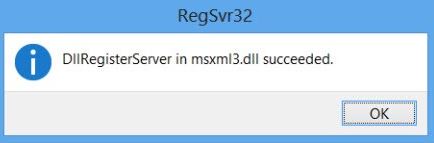
você já encontrou um problema do Windows, onde você precisa registrar um arquivo DLL no seu computador? Um arquivo DLL, também conhecido como biblioteca de link dinâmico, é um arquivo que contém funções usadas por vários aplicativos.
por exemplo, o Microsoft Office possui centenas de arquivos DLL que podem ser usados entre diferentes programas do Office para executar determinadas funções, como verificação ortográfica, etc. Vários programas podem carregar a mesma DLL ao mesmo tempo.
se você precisar registrar uma DLL devido a um erro de corrupção ou instalação, poderá fazê-lo manualmente usando o método descrito abaixo.
Tabela de Conteúdo:
- o que faz com Que o arquivo DLL de erro no Windows 10
- Como corrigir um arquivo DLL de erro no Windows 10
- Registre todos os arquivos DLL
- Salvando um único arquivo DLL
- Alternative solutions
- Perguntas Frequentes
- como registrar um arquivo dll no Windows 10 64 bit?
- Como restaurar um arquivo DLL no Windows 10?
- Como faço para cancelar o registro e registrar novamente uma DLL?
- como registrar DLL manualmente?
o que faz com Que o arquivo DLL de erro no Windows 10
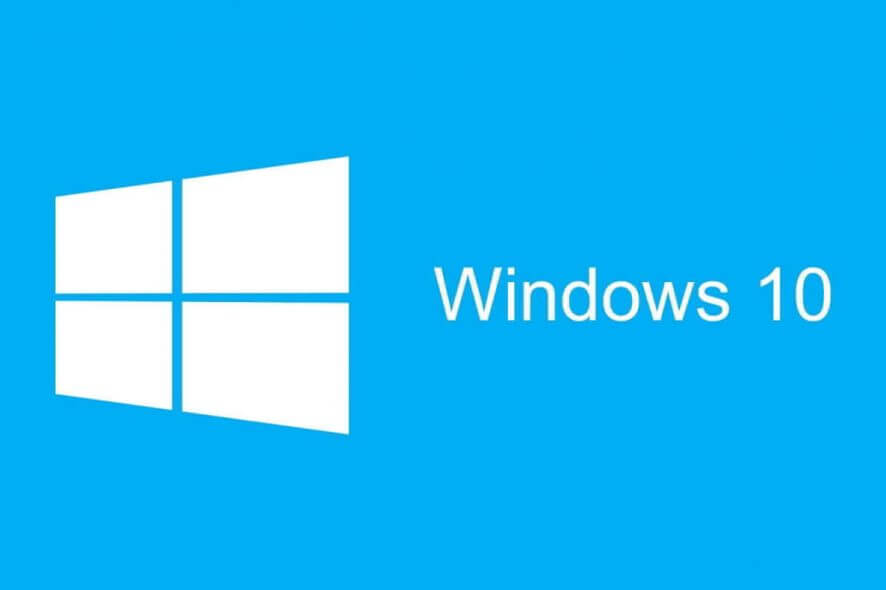
às Vezes, você pode ter um problema ao executar um programa ou jogo e obter uma mensagem de erro de arquivo DLL. Às vezes, isso pode acontecer no Windows 10 porque está desativado por algum motivo desconhecido.
às vezes você só precisa executar o seguinte comando para registrar novamente o seu .arquivos dll no Windows 10.
- se O.arquivo dll geralmente está faltando em seu sistema, e esta é a razão pela qual você começa o.mensagem de erro do arquivo dll, isso não resolverá o problema.
- infelizmente, Se o.o arquivo dll está corrompido, ele também não resolverá a janela de aviso DLL.
Como corrigir um arquivo DLL de erro no Windows 10

Há duas maneiras de salvar ou salvar novamente um arquivo DLL. O primeiro método permite que você salve todos de uma vez. Use este método para salvar arquivos DLL se você não souber o nome do arquivo que está causando problemas.
o segundo método tem como alvo um arquivo DLL específico e deve ser usado se você souber qual arquivo está causando o problema.
Registre todos os arquivos DLL
para registrar novamente ou registrar arquivos DLL, faça o seguinte.
- abra um prompt de comando com privilégios de administrador.
- execute o seguinte comando. Este comando registra arquivos DLL que estão no caminho especificado no comando.
para %X em (C:windowssystem32*.dll) execute regsvr32 %x - Se você deseja registrar ou registrar novamente todos os arquivos DLL, independentemente de onde eles estão localizados na unidade do Windows, execute o seguinte comando com privilégios de administrador.
para %1 em (*.dll) execute regsvr32 /s %1
Salvando um único arquivo DLL
Se você souber o nome do arquivo que você deseja salvar, i.é., o ficheiro que está a ter problemas, você pode guardar apenas o arquivo.
- abra um prompt de comando com privilégios administrativos.
- execute o seguinte comando e substitua parte do caminho e nome pelo caminho e nome reais do arquivo DLL que deseja registrar novamente.
regsvr32 / u “Caminho e nome do arquivo dll”.
Alternative solutions
registrar um arquivo DLL não resolve todos os problemas com ele. Às vezes, o arquivo DLL não é a causa do problema, mas apenas uma manifestação dele. O problema pode ser com a própria biblioteca ou com o aplicativo. Nesse caso, você deve tentar desinstalar e reinstalar o aplicativo ou desinstalar e reinstalar a biblioteca em uso.
também pode ser útil atualizar a biblioteca se uma versão mais recente estiver disponível. Por fim, verifique se a versão da biblioteca está correta para o aplicativo.
você pode verificar os requisitos do aplicativo para ver quais bibliotecas ou estruturas são necessárias para executar o aplicativo.
Perguntas Frequentes
como registrar um arquivo dll no Windows 10 64 bit?
para registrar um .arquivo dll no Windows 10 de 64 bits, você pode verificar se ele funciona seguindo estas etapas: Vá para a caixa de pesquisa e digite cmd, clique com o botão direito do mouse no prompt de comando e selecione Executar como administrador. Na janela de comando, digite o seguinte comando e prima Enter – regsvr32 (nome da dll)
Como restaurar um arquivo DLL no Windows 10?
- execute um fixador DLL de terceiros.
- execute o scanner SFC.
- executar DISM.
- carregue manualmente o arquivo DLL.
- Instalar DirectX.
- Reinstale Os Redistribuíveis Do Visual C++.
- desative ou desinstale seu programa antivírus.
- execute uma atualização no local.
Como faço para cancelar o registro e registrar novamente uma DLL?
- clique em Iniciar – > executar (ou use a linha de comando do Windows: Pesquisar -> CMD -> clique com o botão direito – Executar como administrador).
- digite REGSVR32 / U “c: BlackbaudDLL”. Por exemplo, para cancelar o registro do SQLDMO.dll, tipo: REGSVR32 /U ” C: programa FilesMicrosoft SQL Server80ToolsBinnSQLDMO.dll ”
- clique em OK.
como registrar DLL manualmente?
- primeiro clique em Iniciar e depois em Executar.
- agora tudo o que você precisa fazer para registrar um arquivo DLL é inserir o comando regsvr32 e, em seguida, o caminho para o arquivo DLL.
- agora clique em OK e você deve receber uma mensagem de confirmação de que a DLL foi registrada com sucesso.